Ts proxy

Здравствуйте друзья и товарищи! Хочу вам рассказать историю о том, как я «мучительно долго» настраивал услугу серверный TS-Proxy, которая позволяет смотреть без помощи компьютера, телеканалы от сервиса torrent-tv.ru.
Постоянные читатели блога знают, что данную технологию трансляции каналов, мы уже довольно подробно рассматривали ранее. К слову, узнать как смотреть торрент-телевидение на телевизорах Samsung Smart TV можно .
Если же вы любите мобильность, то можете воспользоваться для просмотра приложением для Андроид, о котором велась беседа . То есть практически, мы с вами разобрали все возможные варианты. О чем еще здесь можно говорить?
Отвечу просто: можно и даже нужно. Если помните, то в одной из последних статей на эту тему, мы в деталях освоили официальный виджет для просмотра передач на «умных» теликах от Самсунг.
Так вот, там основной акцент был сделан на способе просмотра при помощи компьютера, так называемом локальном TS-Proxy. А выбран был именно этот вариант потому, что является самым дешевым из всех возможных.
Но прошло время, несмотря на кризис мы стали богаче и теперь предлагаем вашему вниманию самое «без геморройное» и простое в настройке решение — серверный TS-Proxy. На этот раз, компьютер нам не нужен будет вообще:
Использовать для просмотра мы будет все тот же официальный виджет, который так и называется- Торрент-ТВ. Текущая версия 0.38. Подробно его описывать нет смысла, поскольку ранее мы уже знакомились с ним (есть ссылка в начале поста).
Поэтому, если вы ранее использовали его для просмотра каналов не телевизоре с помощью домашнего компьютера (локальный TS-Proxy), то для перехода на новый способ, вам нужно будет изменить всего лишь одну настройку. Вот так вот просто.
Такой вариант подключения хорош тем, что теперь телевизор становится полностью автономным. Минус же заключается в цене, она дороже. Кстати, автор статьи подключился на данную услугу по акции. В итоге, с комиссией вышло три доллара:
С одной стороны не такие уж и большие деньги. С другой, это же цена со скидкой. Если брать полную стоимость, то получается где-то в районе четырех вражеских президентов. А это, согласитесь, уже не мало.
Ну да ладно, пусть каждый сам для себя делает выводы и решает, стоит подписываться или нет. А для того, чтобы вам было легче сделать этот выбор, автор статьи сейчас рассмотрит все плюсы и минусы данного способа.
Итак, для начало нужно оформить подписку на услугу «TS-Proxy» в личном кабинете на сайте torrent-tv.ru:
Опять же, подробно на самой работе в кабинете останавливаться не будем. В начале статьи была ссылка на пост, где об этом очень подробно говорилось. Если кто забыл, вернитесь и почитайте.
А мы идем дальше. Еще стоит отметить тот момент, что данную услугу можно оформить сразу на несколько устройств, просто будет дороже цена:
На этом шаге будем считать, что подписку вы оформили. Теперь переходим непосредственно к настройке самого виджета Торрент-ТВ. Открываем его и сразу идем в раздел «Настройки»:
И вот здесь, в пункте «TS-Proxy» нужно выбрать пункт «Серверный (требуется наличие подписки):
Также автор статьи выставил значение «Да» в третьем пункте, который называется «Использовать HLS-потоки». По заверениям разработчиков, это какой-то новый стандарт передачи видео по Сети, который должен быть гораздо лучше прежнего.
Вот в принципе и все настройки, которые были сделаны сразу. И вот, наконец-то, началось долгожданное тестирование каналов, которое, увы, закончилось в моем случае полным провалом:
Все дело в том, что даже с хорошей входящей скоростью интернета, у автора статьи постоянно срабатывала проклятая буферизация. Пробовал менять каналы, перезагружал модем, но это ничего не давало.
Тут же вспомнились давнишние нарекания на работу серверного прокси, со стороны многих пользователей именно из Беларуси. В общем, надежда на качественное телевидение угасала с каждой секундой. Но тут случилось чудо, просто не верится.
Автор снова зашел в настройки виджета и в пункте «Выберите ближайший сервер» установил значение «Москва», так как именно этот город находится ближе:
Как ни странно, но после этого буферизация исчезла. Те же HD каналы стали идти хорошо, без затыков. Короче, если честно, погонял автор эту технологию просмотра несколько дней, перед тем как написать эту статью и сделал вывод.
А суть его в том, что действительно стабильно все работает. Как говорится, за эти деньги смело можно брать. Качество картинки каналов высокой четкости радует, тем более что у меня есть с чем сравнить. Кстати, в архивах работает перемотка.
Теперь о том, что не понравилось во всей этой красоте. К сожалению, некоторые каналы из предложенного списка не идут. Вот, например, популярный Life News HD встретил автора вот таким сообщением:
Нельзя сказать, что таких передач много, но они все-таки есть. И еще один момент. Уже с давних пор, в категории «Познавательные» полностью отсутствуют мои любимые Animal Planet HD и Nat Geo Wild HD.
Уважаемые разработчики, если вы читаете эти строки, пожалуйста, верните эти каналы обратно. Хотя полагаю, что исчезли они из-за нарушения авторских прав.
Многие интернет-провайдеры предлагают своим клиентам дополнительную услугу – IPTV телевидение. И если просмотр его на компьютере или современном телевизоре особых проблем не вызывает, то до недавнего времени не существовало удобного решения для просмотра IPTV на Android планшетах или смартфонах.
Но благодаря недавно появившемуся приложению от разработчика Алексея Софронова, организовать просмотр IPTV на Android устройствах стало очень просто.
Итак, если вы хотите смотреть IPTV Вашего интернет-провайдера или телевидение из любого другого интернет-источника на телефоне или планшете, нам в первую очередь, как вы уже наверное догадались, потребуется специальное приложение. Это приложение, которое называется IPTV
, можно бесплатно скачать в Android Market Play Store. Программа позволяет загружать плейлист с каналами в формате m3u и проигрывать его с помощью установленных на планшет видеоплееров, таких как MX Video Player, Daroon Player, Vplayer и т.п.
После того, как вы установили приложение IPTV, его нужно настроить:
Настройка IPTV на Android планшете или смарфоне
1. Ввод адреса файла со списком каналов.
Перейдите в настройки программы и в разделе «Список каналов» введите интернет-адрес файла с плейлистом, который Вам предоставил провайдер.
К сожалению, программа пока не умеет загружать плейлист из памяти телефона или планшета, и если вам нужно загрузить в приложение свой собственный плейлист, то вы можете воспользоваться, например, сервисом Dropbox
, и загрузить файл в публичную папку (Public), а затем получить его адрес, скопировав его в буфер обмена. Для этого кликните правой кнопкой мыши по файлу и выберите опцию Copy Public Link:
Если вам повезло, и ваш Wi-Fi роутер имеет встроенный UDP прокси, то на этом настройки практически завершены, и после возврата на главный экран программы, вы уже можете выбирать канал из списка и просматривать его на своем планшете или смартфоне.
Если просмотр IPTV сопровождается выпадениями частей видеопотока и изображение содержит множество артефактов, то, скорее всего, ваш роутер не умеет UDP прокси, и для просмотра IPTV нам потребуется организовать собственный прокси. Это можно сделать с помощью любого компьютера, подключенного к роутеру через LAN разъем:
2. Настройка UDP-to-HTTP прокси
Для Windows программу UDP-to-HTTP прокси можно скачать по ссылке https://borpas.info/download/UdpProxy.exe
Для Linux UDP-to-HTTP прокси можно скачать по ссылке
После запуска программы вам нужно ввести в нее 2 адреса «Интерфейс UDP-мультикаст» и «Интерфейс HTTP-сервера»:
В нашем случае они совпадают и соответствуют IP адресу сетевого подключения, через которое компьютер подключен к роутеру. Узнать его можно, кликнув правой клавишей мыши по значку сетевого подключения, и в Windows 7 выбрать «Состояние» -> «Сведения»:

В Windows XP Выберите «Состояние» -> «Поддержка»:

После того, как вы ввели IP адрес в UDP-to-HTTP прокси, нажмите кнопки «Запомнить» и «Запустить».
3. Введите настройки UDP прокси в приложение IPTV:
Перейдите в меню настроек приложения, и в разделе «Настройки UDP-прокси» введите IP-адрес и порт, которые были заданы в программе UDP-to-HTTP прокси, после чего выберите тип прокси сервера (Windows или Linux) и нажмите кнопку «OK».
На этом основные настройки программы закончены. Для удобства, вы еще можете выбрать в пункте «Проигрыватель видео» конкретное приложение, с помощью которого будете просматривать видео, или пункт «Выбирается системой» для того, чтобы можно было выбирать плеер каждый раз при запуске просмотра нового канала.
Чтобы каждый раз не запускать UDP-to-HTTP прокси на компьютере, можно запускать его как сервис, и он будет автоматически стартовать при загрузке компьютера. Для этого в программе нажмите на кнопку «Установить».
Если UDP-to-HTTP прокси на компьютере не работает, убедитесь, что её не блокирует ваш антивирус или файрвол.
Сейчас многими Интернет-провайдерами предлагается услуга IPTV. Речь идёт о новой технологии, позволяющей осуществлять эффективную передачу телевизионного канала посредством публичного Интернета.
В отличие от традиционных форм цифрового телевидения, такого, как спутниковое, эфирное или кабельное, IPTV представляет собой интерактивный сервис, который функционирует исключительно в Интернете. И сегодня вы узнаете, как на Андроиде настроить IPTV.
IPTV (от англ. Internet Protocol Television) можно назвать новым поколением телевидения с технологией, не имеющей ограничений как по числу каналов, так и по качеству передаваемого контента. Возможности IP-телевидения могут быть ограничены только пропускной способностью сети оператора IPTV, а также, Интернет-првайдером, котоый предоставляет интернет-услугу конечному абоненту.
Подключившись к IP-TV можно смотреть телевизионную трансляцию не только сидя дома на диване, но и в любом месте, где вы имеете устройство для подключения к интернету и, собственно подключение к сети.
Телевидение по протоколу интернета можно назвать вещанием для одного зрителя, поскольку получается, что IPTV – это индивидуальные сети, где каждый может выбрать контент руководствуясь исключительно своим желанием.
Содержание
Настройка IPTV на Андроид
Смотреть IP-телевидение можно разными способами. Сейчас мы расскажем, как это делать через приложение IPTV для Android-устройств, с помощью которого можно смотреть IPTV своего Интернет-провайдера или другого Интернет-источника. Через эту программу возможно загрузить плейлист имеющихся каналов в формате m3u, а затем смотреть выбранный канал через видеоплеер, установленный на аппарат.
Итак, загружаем приложение. Поле установки, настраиваем его. Для этого, открыв программу, переходим в «Настройки», выбираем «Список каналов» и вводим, предоставленный провайдером, интернет-адрес файла с плейлистом:
Пока, к сожалению, программа не может загрузить плейлист из памяти Андроид-устройства, поэтому, если потребуется загрузить непосредственно в приложение собственный плейлист, то мы можем для этого использовать на ПК сервис Dropbox, чтобы затем выполнить загрузку файла в публичную библиотеку (англ. Public). После этого, получаем его адрес, скопировав в буфер обмена. Что мы для этого делаем: правой кнопкой мышки кликаем по файлу и выбираем пункт Copy Public Link:
Если ваш Wi-Fi роутер оснащён встроенным UDP прокси, то это, собственно и есть вся процедура настройки. То есть, вернувшись теперь на основной экран программы, мы уже сможем выбрать канал из списка и смотреть его трансляцию на смартфоне/планшете.
Однако, не исключено, что просмотр программ по IPTV может сопровождаться проблемами в виде изображения, содержащего множество артефактов или выпадения фрагментов видеопотока. Это, с большой долей вероятности означает, что у используемого роутера отсутствует UDP прокси. В этом случае нам нужно будет организовать свой собственный прокси. Делать это мы будем, используя любой компьютер, подключённый к роутеру с помощью LAN разъема.
Как настроить UDP-to-HTTP прокси
Сначала программу нужно скачать (для Windows UDP-to-HTTP , для Linux ). Теперь запускаем программу и вводим два адреса: «Интерфейс UDP-мультикаст», а так же «Интерфейс HTTP-сервера». Мы видим, что они идентичны и так же совпадают с IP-адресом сетевого подключения, с помощью которого ПК подключён к роутеру. Узнать его можно, кликнув правой клавишей мыши по значку сетевого подключения, и, если у вас Windows 7, выбираем: «Состояние» -> «Сведения»:
Если же у вас Windows XP, то выбираем: «Состояние» -> «Поддержка».
После того, как введён IP-адрес в UDP-to-HTTP прокси, нажимаем кнопку «Сохранить» (или «Запомнить»), а затем, «Запустить».
Теперь, в приложении переходим в меню настроек, в разделе «Настройки прокси» вводим IP-адрес и порт, заданные в UDP-to-HTTP прокси, теперь выбираем тип прокси сервера (Linux или Windows) и активируем кнопку «ОК»:
Основные настройки приложения UDP-to-HTTP прокси можно на этом считать законченными. По желанию, для удобства мы можем либо выбрать конкретный видеоплеер для просмотра видео, либо о, в этом случае, можно будет каждый раз выбирать нужный плеер при запуске просмотра канала:
*Примечание:
- Чтобы каждый раз для просмотра не запускать программу на ПК, можно запустить её как сервис, нажав в UDP-to-HTTP кнопку «Установить», тогда он начнёт стартовать автоматически в момент загрузки компьютера.
- Если на ПК UDP-to-HTTP прокси не запускается, нужно убедиться, что приложение не блокируется антивирусом или файерволом.
Как смотреть iptv на Андроиде — настройка с помощью плеера OTTPlayer , смотрим видео:
Удачного просмотра!
Многие интернет-провайдеры предлагают своим клиентам дополнительную услугу – IPTV телевидение. И если просмотр его на компьютере или современном телевизоре особых проблем не вызывает, то до недавнего времени не существовало удобного решения для просмотра IPTV на Android медиа плеерах.
Но благодаря недавно появившемуся приложению от разработчика Алексея Софронова, организовать просмотр IPTV на Android устройствах стало очень просто.
Итак, если вы хотите смотреть IPTV Вашего интернет-провайдера или телевидение из любого другого интернет-источника на медиа плеере под управлением ОС Android, нам в первую очередь, как вы уже наверное догадались, потребуется специальное IPTV приложение. Это приложение, которое называется IPTV, можно бесплатно скачать в
Программа позволяет загружать плейлист с каналами в формате m3u и проигрывать его с помощью установленных на медиа плеер видеоплееров, таких как MX Video Player, Daroon Player, Vplayer и т.п.
Приложения для просмотра IPTV на Android
На текущий момент мне известны 2а таких приложения:
Возможности приложения:
поддержка плейлистов m3u воспроизведение мультикаст-потоков через UDP-прокси (прокси должен быть установлен в Вашей локальной сети) отображение каналов в виде списка или сетки поддержка категорий каналов (при наличии категорий в плейлисте, формат плейлиста описан
) поддержка телепрограммы в формате JTV (при наличии ссылки на телепрограмму в плейлисте; поддерживаются только ZIP-архивы) Оба приложение похожи и имеют схожий функционал, каждый выберет себе то, что по душе.
(14 дней бесплатно после регистрации). Третий вариант, бесплатные публичные плейлисты. Как правило они живут не долго, но могу дать
На специализированных форумах есть соответствующие темы.
Multicast и Unicast
Ссылки в плейлистах могут быть unicast и multicast. Unicast начинаются с https:// и работают, как правило, на всех устройствах. Multicast ссылки начинаются с udp://@ и с ними часто бывают проблемы. Причины, почему не работает Multicast: Видео плеер не поддерживает udp потоки Роутер не пропускает multicast пакеты Лучшим решением данных проблем является подключить через LAN или UDP Proxy. Это небольшая программа, которая преобразовывает UPD потоки в Http. UDP прокси есть как под Windows так и под Linux. Но лучше всего, если такую функцию имеет ваш роутер. Прошивки DD-WRT и Open-WRT точно имеют такой функционал.
Настройка IPTV на Android медиа плеере
Ввод адреса файла со списком каналов.
Перейдите в настройки программы и в разделе «Список каналов» введите интернет-адрес файла с плейлистом, который Вам предоставил провайдер.
Если просмотр IPTV сопровождается выпадениями частей видео потока и изображение содержит множество артефактов, то, скорее всего, ваш роутер не умеет UDP прокси, и для просмотра IPTV нам потребуется организовать собственный прокси или подключить медиа плеере под управлением ОС Android к роутеру через LAN разъем.
Введите настройки UDP прокси в приложение IPTV:
Перейдите в меню настроек приложения, и в разделе «Настройки UDP-прокси» введите IP-адрес и порт, которые были заданы в программе UDP-to-HTTP прокси, после чего выберите тип прокси сервера (Windows или Linux) и нажмите кнопку «OK».
На этом основные настройки программы закончены. Для удобства, вы еще можете выбрать в пункте «Проигрыватель видео» конкретное приложение, с помощью которого будете просматривать видео, или пункт «Выбирается системой» для того, чтобы можно было выбирать плеер каждый раз при запуске просмотра нового канала.
Какой видео плеер выбрать
Приложение IPTV под андроид являют собой только «просмотрщик» плейлиста. За проигрывание видео отвечает внешний видео плеер. Какой плеер лучше всего подходит для вашей плейлиста, надо пробовать. На одном плеер может картинка тормозить и сыпаться, на другом проигрывать отлично. Я лично для себя выбрал
также отлично справляется с данной функцией.
Использование IPTV приложения не является особо комфортным по следующей причине:
Невозможно при просмотре канала, переключить следующий канал. Надо возвращаться в список каналов и заново запускать новый. Надеюсь, что разработчики IP-TV в скором будущем решат этот вопрос. По примеру работы приложения
для просмотра российских и украинских телеканалов по технологии P2P.
Дополнительная информация:
Русский интерфейс: Да
Вчера все работало, сегодня нет, почему? Прошивка не менялась.
Если вы используете открытый плейлист с форумов, то это обычное явление, т.к. открытые плейлисты очень часто банятся провайдерами при увеличении нагрузки на сервер. Если вы смотрите телевидение от интернет-провайдера через UDP-прокси, то убедитесь, что прокси запущен и работает, и IP-адрес компьютера с прокси не изменился. Также, вполне возможно, что проблемы на стороне провайдера, для проверки откройте этот же плейлист на компьютере.
В чем разница между про-версией и обычной?
IPTV — есть реклама, история плейлистов ограничена 5-ю элементами. IPTV Pro — нет рекламы, история плейлистов ограничена 250-ю элементами, есть возможность автостарта приложения при загрузке устройства (полезно для приставок под управлением ОС Android). В дальнейшем список отличий может меняться.
IPTV уже довольно популярная услуги и многие ей пользуются на компьютере, телевизоре, медиа плеере и т.д. Я хочу рассказать как запустить эту услугу у себя на смартфоне или планшете под управлением ОС Android.
Приложения для просмотра IPTV на Android
На текущий момент мне известны 2 таких приложения:
Оба приложение похожи и имеют схожий функционал, каждый выберет себе то, что по душе. Лично я пользовался сразу приложением от Сафронова, но после того, как оно временно пропало с маркета, перешел на QSmart и уже остался на нем.
Плейлисты IPTV
Один из самых частых вопросов, это где брать плейлисты.
- Самым правильным вариантов является плейлист вашего провайдера. Но, во первых, не все провайдеры предоставляют услугу IPTV. А во вторых, такой плейлист будет работать только в локальной сети провайдера.
- Второй вариант это платные услуги сторонних провайдеров. Но так как ни разу не пробовал, то ничего сказать и дать ссылки не могу.
- Бесплатные публичные плейлисты. Как правило они живут не долго и качество оставляет желает лучшего. На специализированном форуме есть соответствующие темы: 4pda.ru/forum/index.php?showtopic=329398 4pda.ru/forum/index.php?showtopic=394145
Multicast и Unicast
Ссылки в плейлистах могут быть unicast и multicast. Unicast начинаются с https:// и работают, как правило, на всех устройствах. Multicast ссылки начинаются с udp://@ и с ними часто бывают проблемы. Причины, почему не работает Multicast:
- Андроид устройство не поддерживает Multicast
- Плеер не поддерживает udp потоки
- Роутер по пропускает multicast пакеты
Лучшим Решением данных проблем является UDP Proxy. Это небольшая программа, которая преобразовывает UPD потоки в Http. UDP прокси есть как под Windows так и под Linux. Но лучше всего, если такую функцию имеет ваш роутер. Прошивки DD-WRT и Open-WRT точно имею такой функционал.
Какой плеер выбрать
Приложение под андроид являют собой только «просмотрщик» плейлиста. За проигрывание видео отвечает внешний видео плеер. Какой плеер лучше всего подходит для вашей плейлиста, надо пробовать. На одном плеер может картинка тормозить и сыпаться, на другом проигрывать отлично. Я лично для себя выбрал MX player play.google.com/store/apps/details?id=com.mxtech.videoplayer.ad
Вывод
Телевизор в телефоне часто выручает, когда что-то делаешь на кухне и хочется просмотреть передачу или фильм по ТВ. Но его использование не является особо комфортным по следующим причинам:
- Долго запускается канал
- Невозможно при просмотре канала, переключить следующий канал. Надо возвращаться в список каналов и заново запускать новый. Надеюсь, что разработчики IP-TV в скором будущем решат этот вопрос.
Большинство интернет провайдеров включают в свои тарифные планы или предлагают за отдельную плату просмотр потокового телевидения или, как его чаще называют, IPTV. Обычно инструкция по настройке программного обеспечения для Windows присутствует на сайте провайдера или в документах, поставляемых совместно с договором на предоставление услуг. А вот как настроить IPTV на Android, обычно нигде не вспоминается.
В настоящее время существует много приложений для просмотра IPTV на Android:
- IPTV (Александр Софронов);
- IPTV Qsmart;
- LAZY IPTV;
- Simple IPTV;
- IP-TV;
- IPTV E-MAG.
Все эти программы предназначены специально для просмотра потокового телевидения. Следует отметить, что просмотр IPTV возможен и на универсальных плеерах для Android (VLC, MX Player и др.), но удобство их использования для IPTV уступает вышеперечисленным программам.
Для Android ⇒ IPTV Pro 5.4.8
Оцените новость / программу!
4.7 из 5, всего оценок — 25
- 100

Смотрите IP-телевидение вашего интернет-провайдера или ТВ из любого другого интернет-источника на телефоне или планшете!
Если вы используете IP-TV Player или VLC для просмотра телевидения на компьютере, то это приложение для вас.

Возможности приложения:
• Поддержка плейлистов m3u и xspf • История плейлистов • Воспроизведение мультикаст-потоков через UDP-прокси (прокси должен быть установлен в вашей локальной сети) • Возможность автоматического переподключения к серверу при разрывах соединения. • Отображение каналов в виде списка или сетки • Поддержка категорий каналов (при наличии категорий в плейлисте) • Поддержка телепрограммы в форматах XMLTV и JTV (при наличии ссылки на телепрограмму в плейлисте; для JTV поддерживаются только ZIP-архивы) • Возможность автозапуска приложения при загрузке устройства
Особенности Pro версии:
• Нет рекламы • Опция автоматического переподключения к серверу при разрывах соединения. Полезна, если вы используете плейлист из интернета и плеер периодически «вылетает». • Опция автозапуска приложения при загрузке устройства, полезна для приставок. • Увеличенная история плейлистов.

Что нового:
• Bug fixes
ОС:
Android™ 4.2 и выше
Язык интерфейса:
русский/мультиязычный
Скачать программу IPTV Pro 5.4.8 для ARM (18 МБ):
с Turbo.cc
с Turbo.cc
с Turbo.cc
с Turbo.cc
|
Nitroflare.com
|
Katfile.com
|
Uploadship.com
| Прямая ссылка на скачивание доступна только для группы:
VIP-diakov.net
Подписаться на новость IPTV Pro 5.4.8
При изменении новости вы получите уведомление на E-mail.
Подписаться
Уже подписались: 43
Сказали спасибо: 204
Настройка IPTV + VLC
Все нижеописанные действия по настройке продемонстрированы на примере приложения IPTV от разработчика Александра Софронова и плеера VLC для Android, но вышеперечисленные приложения имеют схожий функционал, и если вы захотите использовать другой клиент для просмотра потокового ТВ, разобраться в нем по аналогии не составит труда. Также, если будут проблемы с воспроизведением видео, полезно ознакомиться с инструкцией .
Установите приложение IPTV:
Установите плеер VLC:
Запустите приложение IPTV. Программа предложит добавить плейлист с каналами. Плейлист – это текстовый файл с расширением «.m3u» или «.xspf», содержащий список адресов потоков на ТВ каналы. Обычно поставщик интернета предоставляет ссылку на него. Плейлисты можно достаточно легко найти в интернете и скачать. После добавления плейлиста программа отобразит все содержащиеся в нем каналы.
Нажмите на желаемый канал и приложение IPTV запустит VLC плеер с выбранным каналом.

На этом можно было бы закончить, если бы не одно «но»!
Много провайдеров предпочитают вещать поток по multicast протоколу (ссылки типа udp://), так как он по сравнению с unicast’ом (обычно https:// протокол) позволяет существенно оптимизировать занимаемую ширину канала, вещая поток всем, а не создавать отдельные сессии для каждого телезрителя.
К сожалению, много устройств на Android не поддерживают UDP-multicast потоки, кроме нескольких моделей, у которых udpxy вшит в прошивку.
Для передачи IPTV на Android устройства нужна система транскодирования, которая будет передавать IPTV не multicast’ом, а потоком поверх HTTP.
Современные роутеры с прошивкой на основе Linux типа DD-WRT и Open-WRT уже имеют подобную систему, но если у вас бюджетный роутер без поддержки транскодирования, можно организовать собственный прокси с помощью компьютера, подключенного в общую сеть с устройством на Android.
Для операционных систем Windows нужно скачать программу UDP-to-HTTP Proxy .
Для операционных систем семейства Linux UDP-to-HTTP Proxy сервер находится .
Настройка UDP-to-HTTP Proxy (Windows)
Настройка программы заключается в указании IP-адресов интерфейса UDP-мультикаста и интерфейса HTTP-сервера. Для случая, если ваш компьютер и устройство на Android находятся в одной сети, это один и тот же адрес и равен он IP-адресу вашего ПК. Раскройте список «Интерфейс мультикаста», он уже должен содержать IP-адрес компьютера (последний в списке).
Нажмите на кнопку «Запустить».
Сервер запущен, теперь переходим к настройкам на Android-устройстве.
Почему прокси перестают работать
Проблемы с соединением, снижение скорости Интернет-соединения чаще всего отмечают пользователи, применяющие бесплатные proxy. Основная проблема публичных серверов – доступность. Воспользоваться такими адресами одновременно может несколько человек, что приводит к негативным последствиям: как минимум, веб-страницы станут загружаться гораздо медленнее, чем раньше. Однако по сравнению с угрозой информационной безопасности, это мелочи. Регулярное использование proxy checker online занимает минимум времени и позволяет убедиться в надежной защите приватных данных.
Проверка прокси на валидность онлайн не помешает даже в том случае, если вы приобрели платный сервер с авторизацией по логину и паролю. Несмотря на то, что такие айпи адреса отличаются высокой степенью конфиденциальности, они также не застрахованы от преждевременного выхода из строя. Однако по сравнению с бесплатными, платные proxy обладают неоспоримым преимуществом — если результаты сканирования с помощью чекера показали низкий уровень анонимности, достаточно обратиться к поставщику услуг, чтобы бесплатно заменить прокси на новый.

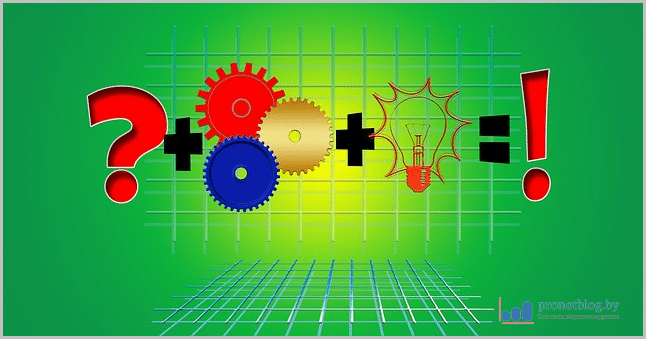



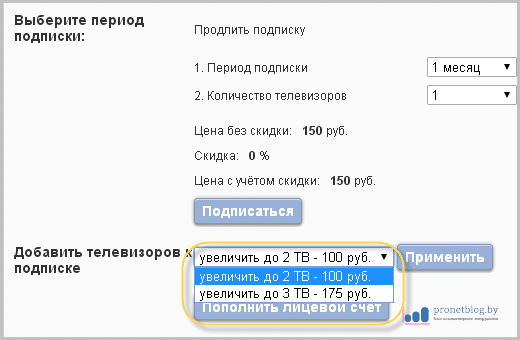
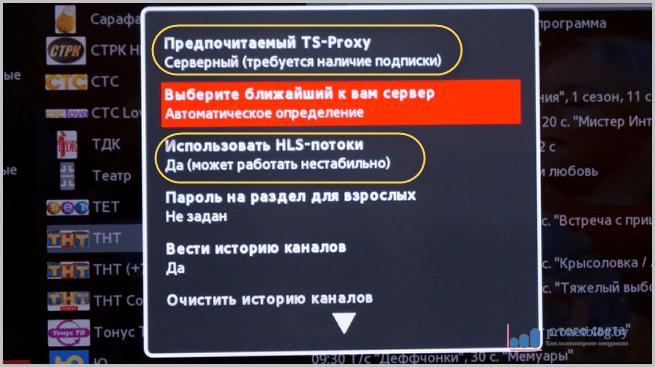




Добавить комментарий